安装应用程序
|
须知
|
|
为了安装MEAP应用程序,必须具备有效的许可协议文件。如果应用程序带有“授权存取号”,则必须通过以下URL访问License Management System以获取许可协议文件:
http://www.canon.com/lms/license/
按照在线说明创建和下载许可协议文件。为了完成许可协议生成过程,必须提供可用的“授权存取号”和MEAP设备序列号(显示在SMS屏幕左上方)。
如果应用程序不带有“授权存取号”,则许可协议文件将由MEAP应用程序供货商提供。有关详细信息,请参阅应用程序随附的手册。
|
1.
单击[Install MEAP Application](安装MEAP应用程序)。
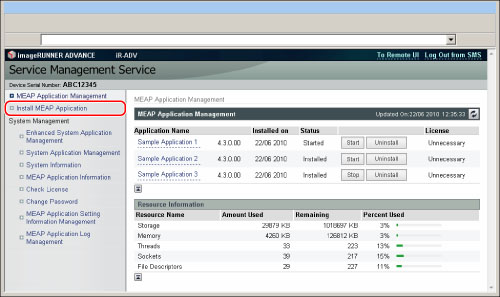
2.
单击[浏览…]找到要安装的文件。
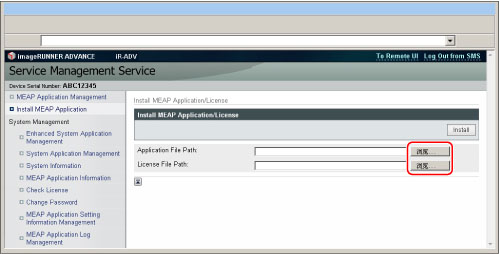
3.
在出现的对话框中选择要安装的文件→单击[OK](确定)。
分别设置应用程序文件和许可协议文件。
|
Application File(应用程序文件):
|
扩展名为“jar”的文件。
|
|
License File(许可协议文件):
|
扩展名为“lic”的文件。
|
|
注释
|
|
也可以通过直接输入的方式指定文件路径。
|
4.
单击[Install](安装)。
|
须知
|
|
不能仅安装许可协议文件。
安装应用程序时,确保指定许可协议文件。无法安装没有指定许可协议文件的应用程序。
要为已安装的应用程序添加许可协议文件,请参阅“管理应用程序许可协议”。
|
5.
单击[Yes](是)。
根据安装的应用程序,可能会显示软件许可协议屏幕。确认屏幕上显示的信息→单击[I Accept](接受)。
如果安装新应用程序,屏幕上显示以下信息:
[Application Information](应用程序信息)
[License Information](许可协议信息)
覆盖MEAP应用程序时显示以下信息。
[Application Information](应用程序信息)
[Current Application Information](当前应用程序信息)
[Application Information after Overwrite](覆盖后的应用程序信息)
添加许可协议文件时显示以下信息。
[License Information](许可协议信息)
|
<Add>(新增):
|
显示升级后的附加有效期和计数器信息。
|
|
<Current>(当前):
|
显示从安装应用程序时起的有效期和计数器信息。
|
|
<Total>(总计):
|
显示<Current>(当前)和<Add>(新增)中的有效期和计数器信息的总和。
|
再次显示信息<Installing... Please wait.>(正在安装…请稍候。)后将开始安装。
安装完毕后,显示一个屏幕,提示安装已完成。
6.
单击[To MEAP Application Management](到MEAP应用程序管理)。
|
须知
|
|
要使用已安装的应用程序,必须启动该应用程序。(请参阅“启动/停止应用程序”)
|
|
须知
|
|
如果正在将现有的MEAP应用程序升级为更新的版本,在安装新版本之前停止该应用程序。如果不先停止,则无法更新该应用程序。(请参阅“启动/停止应用程序”)
最多可以安装19个应用程序。
最多可以为安装MEAP应用程序分配1 GB的硬盘空间。
可以在[MEAP Application Management](MEAP应用程序管理)页面中显示的[Resource Information](资源信息)下的[Storage](硬盘空间)中确认分配给MEAP应用程序的硬盘空间。
根据安装的应用程序,安装时可能有其他系统要求。有关详细信息,请参阅应用程序随附的手册。
如果安装应用程序时本机执行关机操作,则SMS的“Install”(安装)页面上可能显示错误信息,并且安装可能被取消。在这种情况下,请在本机重新启动(关闭主电源开关,然后再次打开)后再次尝试安装MEAP应用程序。有关打开/关闭本机的说明,请参阅“主电源键和节能键”。
安装应用程序后,根据不同的应用程序,已安装应用程序的图标可能出现在触摸面板显示屏幕的“主菜单”屏幕上。如果“主菜单”屏幕上未显示已安装应用程序的图标,按[显示全部]切换显示屏幕。如果未显示[显示全部],请参阅“设置主菜单屏幕”。
|